EasyBCD е една от най-полезните помощни програми за операционната система Windows. EasyBCD е добре познат със своята способност да добавя, премахва и редактира записи за зареждане. Повечето потребители на Windows не знаят този факт, че този безплатен инструмент дори ви позволява да създадете стартиращ Windows USB диск с няколко кликвания.
Макар че има много инструменти като популярния Rufus за създаване на стартиращ Windows USB и е възможно да се създаде стартиращ USB чрез родния Command Prompt, ако вече имате инсталиран EasyBCD на вашия Windows 10/8/7 PC, можете да използвате същото, за да подготви стартиращия USB с лекота.
Следвайте указанията по-долу, за да подготвите стартиращия Windows 10/8/7 USB с помощта на софтуера EasyBCD.
Създайте стартиращ Windows 10/7 USB в EasyBCD
Стъпка 1: Започнете с инсталирането на помощната програма EasyBCD на вашата машина. Ако още не сте го изтеглили, вземете го тук.
Стъпка 2: След това свържете USB флаш устройството към компютъра, премахнете всички данни от устройството и след това форматирайте устройството във файловата система FAT 32 (за да форматирате, щракнете с десния бутон на мишката върху USB устройството и изберете опцията Format и след това изберете файла система като FAT32).

Стъпка 3: Стартирайте EasyBCD и щракнете бутон Bootloader Setup в лявата страна.
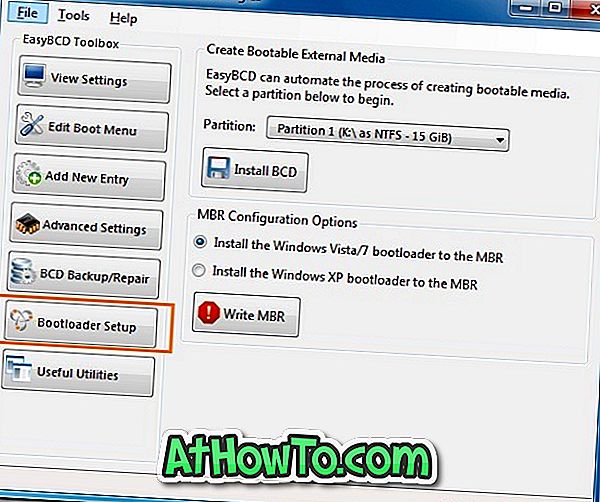
Стъпка 4: В полето Create Bootable External Media (Създаване на стартираща външна медия ) изберете USB устройството, което искате да създадете като зареждащо устройство.
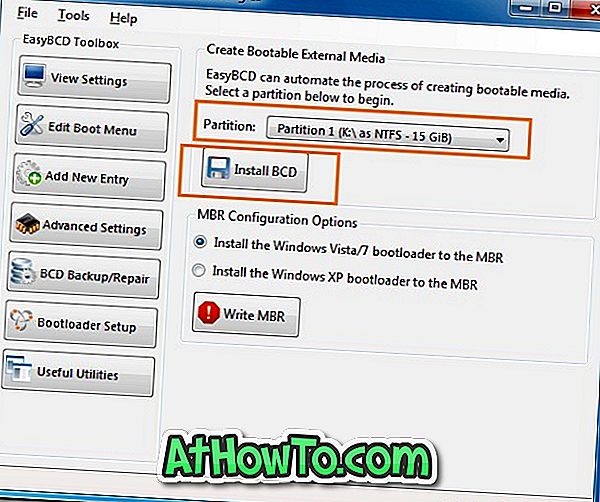
Стъпка 5: След това щракнете върху бутона Install BCD и изчакайте докато се появи следния диалогов прозорец.
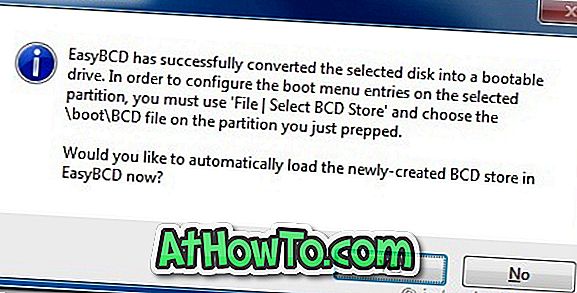
Просто кликнете върху бутона Да . Затворете инструмента EasyBCD и поставете Windows 10/7 DVD в устройството.
Стъпка 6: Копирайте всички файлове от инсталационния DVD на Windows 10/7 на USB флаш устройството. Ако имате ISO файл, можете да използвате инструмента 7-Zip за извличане на ISO съдържанието на USB устройството.
Стъпка 7: Вашето стартиращо Windows 10/7 USB флаш устройство е готово. Сега можете да използвате USB устройството, за да инсталирате Windows 10/7 от USB.
Моля, обърнете внимание, че не можете да използвате този инструмент, за да създадете XP устройство за стартиране.
Съвет: С помощта на EasyBCD можете да създадете стартиращ Windows USB без форматиране на устройството.














